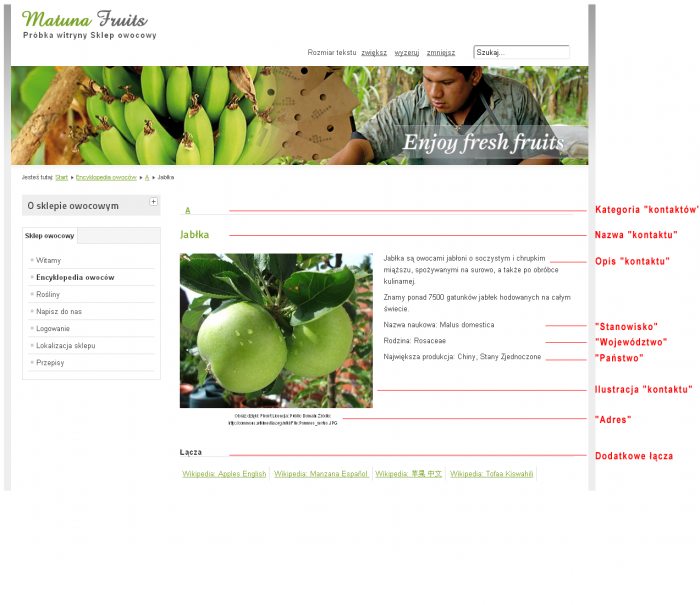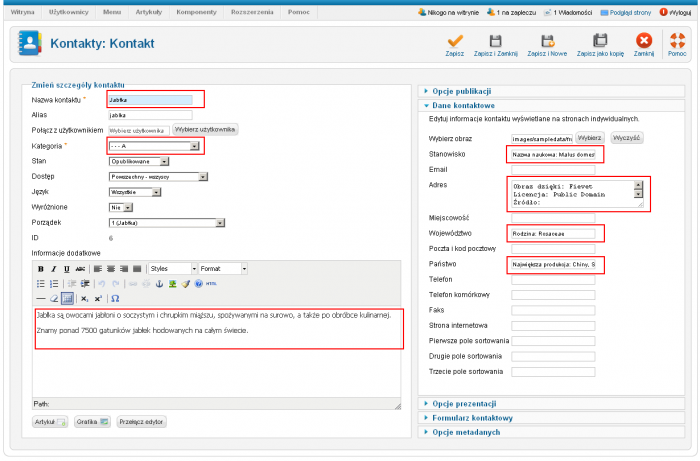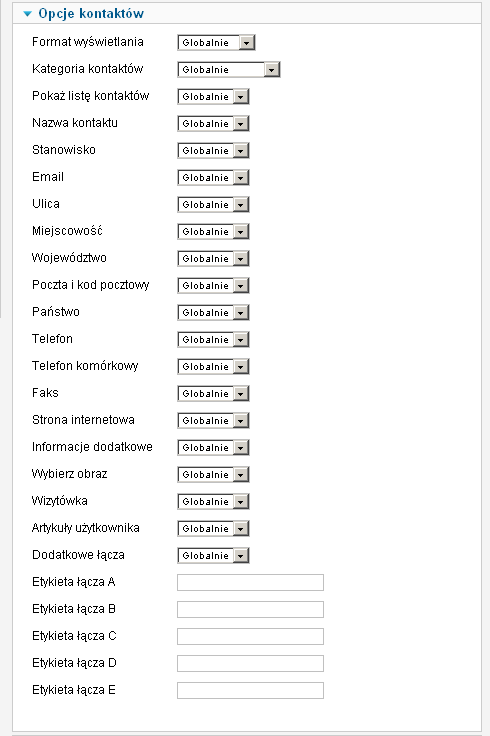Pomoc16
Menu Pozycja menu Kontakty Pojedynczy kontakt
Z Joomla!WikiPL
Spis treści
Układ typu: Kontakt pojedynczy
Typ pozycji menu wykorzystywany do wyświetlania szczegółów pojedynczego kontaktu i formularzy kontaktowych. Przykład takiej strony przedstawia ilustracja poniżej:
W Joomla 1.6 dysponujemy trzema różnymi sposobami prezentacji danych kontaktowych:
- tradycyjnym, nazwanym „czystym” - wszystkie wyświetlane informacje widoczne są na jednej stronie
- rozwijalna harmonijka
- karty
Komponent Kontakty może posłużyć do prezentacji różnych treści, niekoniecznie informacji adresowych. W przykładowych danych oficjalnego i polskiego wydania Joomla 1.6 pokazano, jak wykorzystując komponent "Kontakty, zbudować dział encyklopedii owoców. Tworzenie takiej strony pomogą zrozumieć ilustracje poniżej:
W przypadku pozycji typu Kontakt można zdecydować o ustawieniu parametrów podstawowych widocznych na ilustracji poniżej:
Ustawienia wymagane
- Wybierz kontakt [Select a Contact]: naciśnij przycisk, aby z wyświetlonej listy wybrać kontakt.
Opcje kontaktu
- Format wyświetlania [Display format]: wybierz sposób prezentacji informacji kontaktowych: rozwijana harmonijka, odkrywane karty lub zwykła strona. Wybierz jedną z opcji: Globalnie, Harmonijka, Karty, Prosty.
- Format wyświetlania [Display format]: wybierz sposób prezentacji informacji kontaktowych: rozwijana harmonijka, odkrywane karty lub zwykła strona.
- Kategoria kontaktów [Choose Category]: zdecyduj, czy i jak wyświetlać nazwę kategorii. Jeśli wybierzesz Ukryj, nazwa kategorii kontaktów nie będzie pokazywana. Jeśli wybierzesz Pokaż bez łącza, nazwa kategorii zostanie wyświetlona jako zwykły tekst. Jeśli wybierzesz Pokaż jako łącze, kategoria będzie odnośnikiem do pozycji menu typu pojedyncza kategoria.
- Pokaż listę kontaktów [Show Contact List]: Pokaż/Ukryj rozwijalną listę kontaktów. Jeśli wybierzesz Pokaż na stronie z pojedynczym kontaktem zostanie wyświetlona rozwijalna lista kontaktów, umożliwiająca użytkownikom wybór kontaktu, który chcą wyświetlić na stronie w miejsce domyślnego. Zaznacz jedną z opcji: Globalnie, Pokaż lub Ukryj.
- Nazwa kontaktu [Name]: decyduje o wyświetlaniu nazwy kontaktów. Zaznacz jedną z opcji: Globalnie, Pokaż lub Ukryj.
- Stanowisko [Show Contact Position]: decyduje o wyświetlaniu stanowiska służbowego. Zaznacz jedną z opcji: Globalnie, Pokaż lub Ukryj.
- Email [Show E-mail Address]: decyduje o wyświetlaniu adresu poczty elektronicznej. Ustawienie globalne można zmienić dla każdego kontaktu. Zaznacz jedną z opcji: Globalnie, Pokaż lub Ukryj.
- Ulica [Street Address]: decyduje o wyświetlaniu adresu (ulica, nr nieruchomości, lokalu). Zaznacz jedną z opcji: Globalnie, Pokaż lub Ukryj.
- Miejscowość [City or Suburb]: inna niż siedziba poczty nazwa miejscowości lub dzielnicy.
- Województwo [State or County]: decyduje o wyświetlaniu nazwy województwa. Zaznacz jedną z opcji: Globalnie, Pokaż lub Ukryj.
- Poczta i kod pocztowy [Postal Code]: decyduje o wyświetlaniu nazwy miejscowości będącej siedzibą poczty i kodu pocztowego. Zaznacz jedną z opcji: Globalnie, Pokaż lub Ukryj.
- Państwo [Country]: decyduje o wyświetlaniu nazwy kraju - państwa. Zaznacz jedną z opcji: Globalnie, Pokaż lub Ukryj.
- Telefon [Show Telephone Number]: decyduje o wyświetlaniu numeru telefonu. Zaznacz jedną z opcji: Globalnie, Pokaż lub Ukryj.Ukryj}}
- Telefon komórkowy [Mobile Phone Number]: decyduje o wyświetlaniu numeru telefonu komórkowego. Zaznacz jedną z opcji: Globalnie, Pokaż lub Ukryj.
- Faks [Show Fax Number]: decyduje o wyświetlaniu numeru faksu. Zaznacz jedną z opcji: Globalnie, Pokaż lub Ukryj.Ukryj}}
- Strona internetowa [Webpage]: decyduje o wyświetlaniu adresu strony internetowej. Zaznacz jedną z opcji: Globalnie, Pokaż lub Ukryj.Ukryj}}
- Informacje dodatkowe [Misc. Information]: decyduje o wyświetlaniu dodatkowych informacji o kontakcie, np. notki biograficznej. Zaznacz jedną z opcji: Globalnie, Pokaż lub Ukryj.Ukryj}}
- Wybierz obraz [Image]]: z listy rozwijalnej wybierz domyślny obraz ilustrujący kontakt, np. zdjęcie osoby, logo firmy. Pliki z grafikami należy umieścić w katalogu images/M_images. Grafiki można wczytać na stronie Media
- Wizytówka [Enable vCard]: umożliwia zapisywanie kontaktów jako wizytówek elektronicznych (vCard). Zaznacz jedną z opcji: Globalnie, Pokaż lub Ukryj.
- Artykuły użytkownika [Show User Articles]: decyduje o wyświetlaniu listy artykułów napisanych przez użytkownika. Zaznacz jedną z opcji: Globalnie, Pokaż lub Ukryj.
- Dodatkowe łącza [Show Links.]: decyduje o wyświetlaniu dodatkowych adresów internetowych. Zaznacz jedną z opcji: Globalnie, Pokaż lub Ukryj.
- Etykieta łącza A - E [Link A - E Label.]: wpisz domyślną zwięzłą nazwę dodatkowego łącza internetowego
Opcje poczty
- Pokaż formularz kontaktowy [Show Contact Form]: decyduje o wyświetlaniu formularza kontaktowego. Zaznacz jedną z opcji: Globalnie, Pokaż lub Ukryj.
- Prześlij kopię nadawcy [Send Copy to Submitter]: decyduje o wyświetlaniu pola wyboru, które pozwala użytkownikowi zdecydować o przesłaniu mu kopii wysyłanego listu. Zaznacz jedną z opcji: Globalnie, Pokaż lub Ukryj.
- Niedozwolone adresy [Banned E-mail]: umożliwia blokowanie niechcianych listów. W polu tekstowym wpisz wyrażenia niedozwolone w adresach email, oddzielając je średnikami ';'np. słowo;słowo;słowo. Jeśli adres poczty internetowej będzie zawierać jedno z takich, Joomla! zablokuje możliwość wysłania listu. Na przykład, jeśli wpiszesz "seks,porno", wiadomości z adresami e-mail typu "twoj@seks.com" albo "moje@ekskluzywneporno.com", zostaną zablokowane.
- Niedozwolone tematy [Banned Subject]: umożliwia blokowanie listów zawierających niechciane wiadomości (spam). W polu tekstowym wpisz słowa niepożądane w tematach wiadomości, oddzielając je średnikami ';', np. słowo;słowo;słowo. Jeśli temat listu będzie zawierać jedno z takich, Joomla! zablokuje możliwość wysłania listu. Na przykład, jeśli wpiszesz "spam,porno", wiadomości z tematami typu "To nie jest spam" albo "To nie jest porno", zostaną zablokowane.
- Niedozwolony tekst [Banned Text]: umożliwia blokowanie listów zawierających niechciane wiadomości (spam). W polu tekstowym wpisz słowa niepożądane w treści listów, oddzielając je średnikami ';': słowo;słowo;słowo. Jeśli tekst listu będzie zawierać jedno z takich słów, Joomla! zablokuje możliwość wysłania listu. Na przykład, jeśli wpiszesz "spam,porno", to wiadomości, w których pojawią się zdania typu "To nie jest spam" albo "To nie jest porno", zostaną zablokowane.
- Sprawdzenie sesji [Session Check]: umożliwia weryfikację użytkowników poprzez sprawdzenie, czy w komputerze z którego przesyłana jest wiadomość, zapisane zostało ciasteczko sesji. Jeśli ustawisz Tak, Joomla! uniemożliwi użytkownikom wysłanie listu z komputerów, w których zostało zablokowane zapisywanie ciasteczek. Wybierz jedną z opcji: Globalnie, Tak, Nie.
- Własna odpowiedź [Custom Reply]: umożliwia wyłączenie automatycznych odpowiedzi. Ustawienie Nie pozwala na integrację z innymi systemami. Zaznacz jedną z opcji: Globalnie, Pokaż lub Ukryj.
- Przekierowanie kontaktu [Contact Redirect]: podaj alternatywny adres email, na który będą przesyłane wszystkie informacje.